Wie COUNT-Funktion in Microsoft Excel verwenden
In diesem Artikel erfahren Sie, wie Sie die COUNT-Funktion in Microsoft Excel verwenden .
In Excel COUNT-Funktion gibt die Anzahl der Zellen zurück, die numerische Werte enthalten, einschließlich Zahlen und Daten aus einem Datensatz. Wir können entweder Werte direkt an die Funktion oder als Zellreferenz auf die Position im Arbeitsblatt liefern.
Nehmen wir Beispiele und verstehen:
Wir haben Daten, in denen wir 5 Beispiele genommen haben:
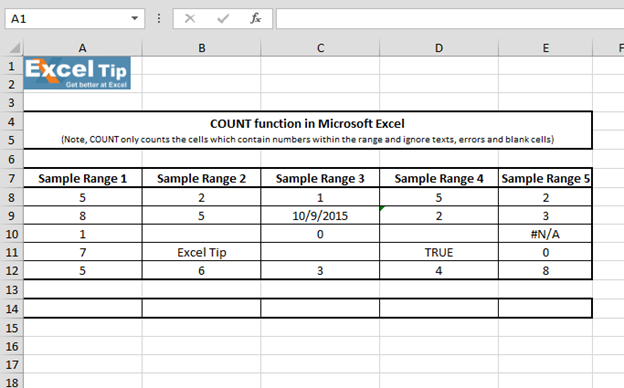
1 ^ st ^ Beispiel:
Im ersten Beispiel geben wir die Funktion in Zelle A14 ein, indem wir den Bereich A8: A12 auswählen. Dann werden wir sehen, wie die COUNT-Funktion funktioniert.
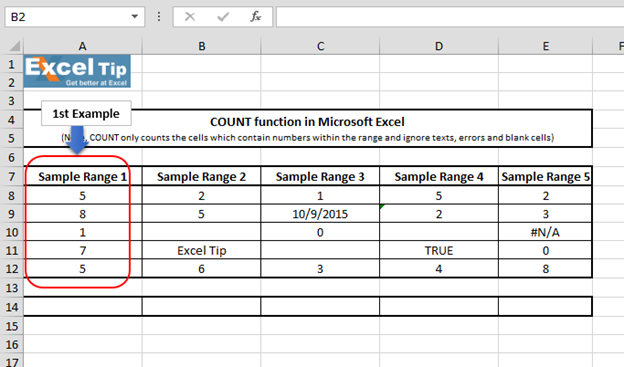
Befolgen Sie die folgenden Schritte:
Geben Sie die Funktion in Zelle A14 = COUNT (A8: A12)
ein Drücken Sie die Eingabetaste. Die Funktion gibt 5 zurück, da der Bereich A8: A12 numerische Werte
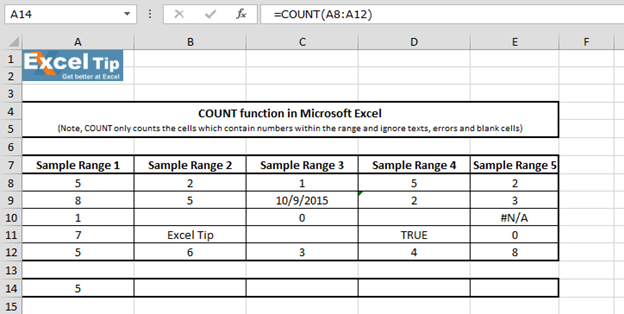
enthält
===
2 ^ nd ^ Beispiel:
In diesem Beispiel enthält der Bereich eine Textzelle und eine leere Zelle.
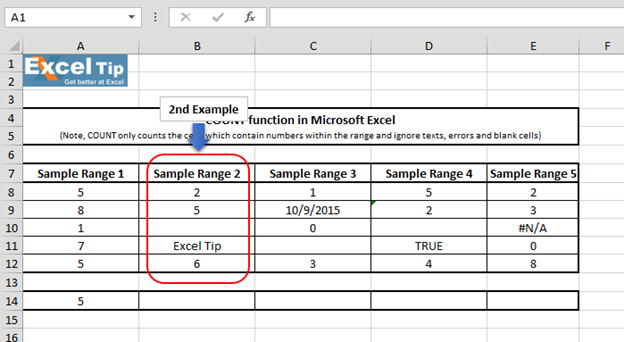
Führen Sie die folgenden Schritte aus:
Geben Sie die Funktion in Zelle B14 = COUNT (B8: B12)
ein Drücken Sie die Eingabetaste. Die Funktion gibt 3 zurück, während die COUNT-Funktion keine leeren Zellen, Texte oder Zellen enthält, die nicht in Zahlen übersetzt werden können
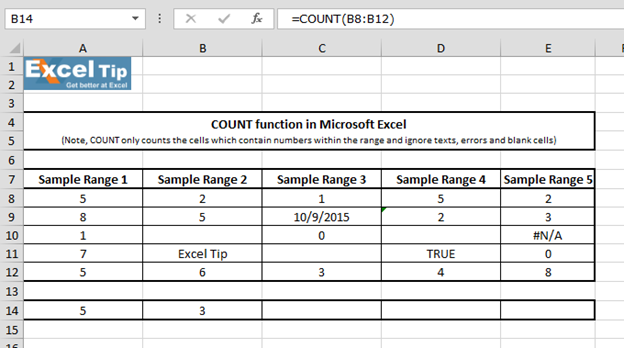
3 ^ rd ^ Beispiel:
In diesem Beispiel sehen wir, wie die COUNT-Funktion funktioniert, wenn der Bereich ein Datum hat.
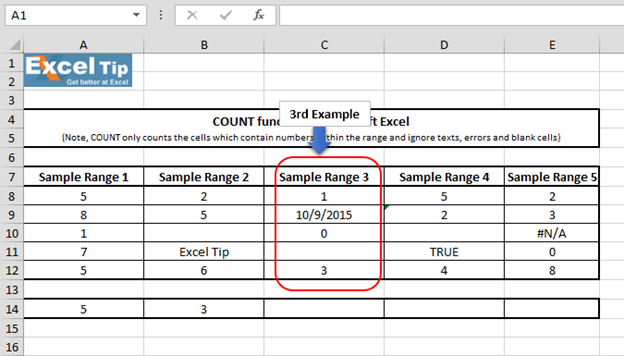
Befolgen Sie die unten angegebenen Schritte:
Geben Sie die Funktion in Zelle C14 = COUNT (C8: C12)
ein Drücken Sie die Eingabetaste. Die Funktion gibt 4 zurück, auch wenn das Datum im Bereich liegt. Dies liegt daran, dass Excel das Datum als Nummer
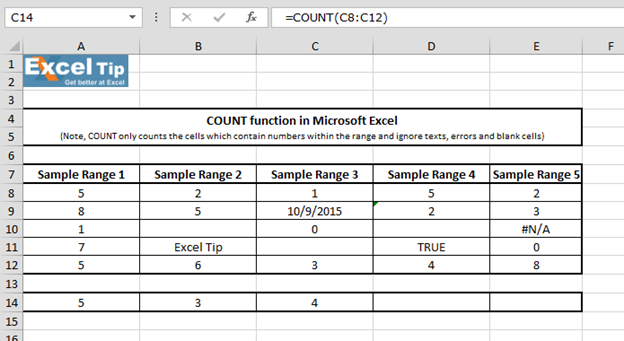
liest 4 ^ th ^ Beispiel:
In diesem Beispiel haben wir einen Bereich, der leere Zellen, Text und eine Zahl enthält, die als Text gespeichert ist.
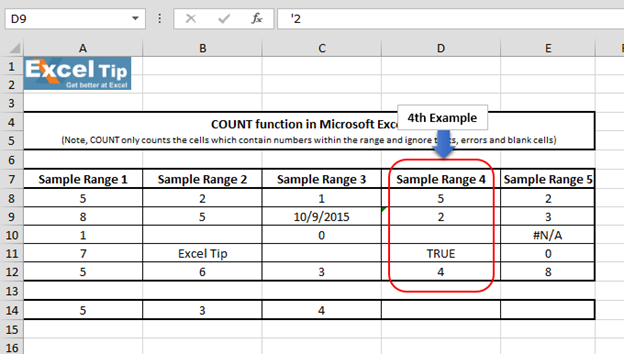
===
Befolgen Sie die unten angegebenen Schritte:
Geben Sie die Funktion in Zelle D14 = COUNT (D8: D12)
ein Drücken Sie die Eingabetaste. Die Funktion gibt 2 zurück, da die COUNTA-Funktion anderen Text ignoriert und Zahlen bevorzugt
Video: Verwendung der COUNT-Funktion in Microsoft Excel Beachten Sie die Schritte in diesem kurzen Video. Die schriftlichen Anweisungen befinden sich über dem Video. Wenn Ihnen unsere Blogs gefallen haben, teilen Sie sie Ihren Freunden auf Facebook mit. Sie können uns auch auf Twitter und Facebook folgen.
Wir würden gerne von Ihnen hören, lassen Sie uns wissen, wie wir unsere Arbeit verbessern, ergänzen oder innovieren und für Sie verbessern können. Schreiben Sie uns an [email protected]